WP-config, WordPress sitenizdeki en güçlü dosyalardan biridir ve WordPress’in perde arkasında nasıl çalıştığı konusunda önemli bir rol oynar. Yeni başlayanların çoğunun bilmediği bazı çok kullanışlı WordPress yapılandırma püf noktaları var. Bu makalede, WordPress sitenizde sorun gidermenize, optimize etmenize ve güvenliğini sağlamanıza yardımcı olacak en kullanışlı WordPress yapılandırma püf noktalarından bazılarını paylaşacağız.

Bu WordPress Yapılandırma Püf Noktaları Nasıl Kullanılır?
WordPress, wp-config.php adlı güçlü bir yapılandırma dosyasıyla birlikte gelir. Her WordPress sitesinin kök klasöründe bulunur ve önemli yapılandırma ayarları içerir.
Daha fazla bilgi edinmek için, WordPress’te wp-config.php dosyasının nasıl düzenleneceği hakkındaki kılavuzumuza bakın.
En iyi WordPress barındırma şirketlerinin tümü, 1 tıklama WordPress kurulumuyla birlikte gelir; bu, kurulum sırasında wp-config.php dosyasını asla düzenlemenize gerek kalmayacağı anlamına gelir. Birçok kullanıcının bu dosyanın gücüne aşina olmamasının ana nedeni budur.
WordPress sitenizde sorun gidermek, optimize etmek ve güvenliğini sağlamak için wp-config dosyasını kullanabilirsiniz.
Wp-config.php dosyası güçlü bir araçtır ve koddaki küçük bir hata web sitenizi erişilemez hale getirebilir. Bu dosyayı yalnızca gerektiğinde düzenlemeli ve herhangi bir değişiklik yapmadan önce her zaman tam bir WordPress yedeği oluşturmalısınız.
Bununla birlikte, web sitenizde kullanabileceğiniz bazı kullanışlı WordPress yapılandırma püf noktalarına bir göz atalım.
1. Temel WordPress Yapılandırma Ayarları
Varsayılan olarak, WordPress kurulumu sırasında sadece veritabanı ayarlarını doldurmanız yeterlidir. Mevcut bir wp-config.php dosyanız yoksa, veritabanı bilgilerinizi doldurarak bir tane oluşturmanız istenecektir.

WordPress, bir wp-config.php dosyası oluşturarak bu ayarları otomatik olarak kaydetmeye çalışacaktır. Ancak başarısız olursa, bunları manuel olarak eklemeniz gerekecektir.
Bunu yapmak için, bir FTP istemcisi kullanarak web sitenize bağlanmanız gerekecektir. Bağlandıktan sonra, wp-config-sample.php dosyasını wp-config.php olarak yeniden adlandırmanız gerekecek.
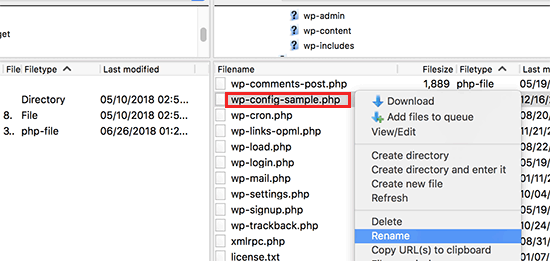
Bundan sonra, devam edip yeni oluşturulan wp-config.php dosyasını düzenleyebilirsiniz. Aşağıdaki satırları değiştirerek veritabanı bilgilerinizi eklemeniz gerekecektir:
define('DB_NAME', 'database-name'); define('DB_USER', 'database-username'); define('DB_PASSWORD', 'database-password'); define('DB_HOST', 'localhost');
Değişikliklerinizi kaydetmeyi ve dosyayı sunucuya geri yüklemeyi unutmayın.
2. WordPress’te Güvenlik Anahtarları Ekleme
Varsayılan WordPress kurulumu, yapılandırma dosyanıza otomatik olarak güvenlik anahtarları ekler. Bu güvenlik anahtarları, WordPress oturum açma ve tanımlama bilgisi kimlik doğrulamanıza ekstra bir güvenlik katmanı eklemek için kullanılır.
Birisinin web sitenize uygun kimlik doğrulaması olmadan eriştiğini düşünüyorsanız, güvenlik anahtarlarını her zaman yeniden oluşturabilirsiniz. Güvenlik anahtarlarının değiştirilmesi, oturum açmış tüm kullanıcıların oturumunu kapatır.
define( 'AUTH_KEY', 'put your unique phrase here' ); define( 'SECURE_AUTH_KEY', 'put your unique phrase here' ); define( 'LOGGED_IN_KEY', 'put your unique phrase here' ); define( 'NONCE_KEY', 'put your unique phrase here' ); define( 'AUTH_SALT', 'put your unique phrase here' ); define( 'SECURE_AUTH_SALT', 'put your unique phrase here' ); define( 'LOGGED_IN_SALT', 'put your unique phrase here' ); define( 'NONCE_SALT', 'put your unique phrase here' );
Daha fazla bilgi için, WordPress güvenlik anahtarları ve bunların nasıl kullanılacağı hakkındaki makalemize bakın.
3. WordPress Tablo Önekini Değiştirin
Tipik bir varsayılan WordPress kurulumu, tüm WordPress veritabanı tablo adlarına bir wp_ öneki ekler. Bazı WordPress güvenlik uzmanları, tablo önekini değiştirmenin WordPress veritabanınızı daha güvenli hale getirebileceğine inanıyor.
Bunu yapmak için, WordPress yapılandırmanızdaki aşağıdaki satırı değiştirmeniz gerekir.
$table_prefix = 'wp_';
Bunu mevcut bir web sitesi için yapıyorsanız, WordPress veritabanınızdaki tablo önekini de değiştirmeniz gerekecektir. Bunu yapmak için, WordPress veritabanı önekinin nasıl değiştirileceğiyle ilgili makalemize bakın.
4. WordPress’te Hata Ayıklamayı açın
WordPress, hata ayıklama modundayken WordPress hatalarını görmenizi veya gizlemenizi sağlayan düzgün bir hata ayıklama özelliğiyle birlikte gelir. Bunu açmak için, bu kuralı WordPress yapılandırma dosyanıza eklemeniz gerekir.
define( 'WP_DEBUG', true );
Ayrıca, web sitenizdeki hataları gizleyip bunun yerine bir günlük dosyasına kaydederken hata ayıklamayı da açabilirsiniz. Bunu yapmak için yapılandırma ayarlarınıza aşağıdaki satırları ekleyin.
define( 'WP_DEBUG', true ); define( 'WP_DEBUG_LOG', true ); define( 'WP_DEBUG_DISPLAY', false );
Bu, web sitenizin wp-content klasöründe bir debug.log dosyası oluşturacak ve tüm hata ayıklama hatalarını ve bildirimleri günlük dosyasında saklayacaktır.
5. Sitenizi veya WordPress Adresinizi Değiştirme
Normalde, WordPress ve Site URL’lerinizi Ayarlar »Genel sayfasından ayarlayabilirsiniz. Ancak, WordPress sitenize erişiminiz yoksa, yönlendirme hataları görüyorsanız veya sitenizi yeni taşıdıysanız, bunu yapamayabilirsiniz.
Bu durumda, sitenizi ve WordPress URL’lerinizi wp-config.php dosyası aracılığıyla aşağıdaki satırları ekleyerek değiştirebilirsiniz:
define('WP_HOME', 'http://www.example.com'); define('WP_SITEURL', 'http://www.example.com');
Example.com’u kendi alan adınızla değiştirmeyi unutmayın.
6. Dosya İzinlerini Geçersiz Kıl
WordPress, ana makinenizin tüm kullanıcı dosyaları için kısıtlayıcı izinleri varsa dosya izinlerini geçersiz kılmanıza izin verir. Çoğu kullanıcının buna ihtiyacı yoktur, ancak ihtiyacı olanlar için vardır.
define('FS_CHMOD_FILE', 0644); define('FS_CHMOD_DIR', 0755);
Dosya izinleri hakkında daha fazla bilgi edinmek için, WordPress’te dosya ve klasör izinleri hatasını düzeltme hakkındaki makalemize bakın.
7. Revizyon Sonrası Ayarlarını Değiştirme
WordPress, yazılarınızdaki ve sayfalarınızdaki değişiklikleri önceki bir sürüme veya otomatik kaydetmeye geri dönerek geri almanıza olanak tanıyan çok kullanışlı bir gönderi revizyonu özelliğine sahiptir.
Yapılandırma dosyası aracılığıyla revizyon sonrası ayarlarını devre dışı bırakabilir veya değiştirebilirsiniz. İşte kullanabileceğiniz farklı revizyon sonrası ayarlar.
Aşağıdaki satırı ekleyerek WordPress’in otomatik kaydetmeyi ne sıklıkta revizyon olarak saklayacağını değiştirebilirsiniz:
define('AUTOSAVE_INTERVAL', 120); // in seconds
Sitenizdeki bazı makaleler, onları yazmanın ne kadar sürdüğüne bağlı olarak düzinelerce gönderi revizyonuna sahip olabilir. Bu özelliğin sizi rahatsız ettiğini düşünüyorsanız, gönderi başına revizyon sayısını sınırlayabilirsiniz.
define('WP_POST_REVISIONS', 10);
Herhangi bir nedenle revizyon sonrası özelliğini tamamen devre dışı bırakmak istiyorsanız (hiç önerilmez), sonradan revizyonları devre dışı bırakmak için aşağıdaki kodu kullanabilirsiniz.
define( 'WP_POST_REVISIONS', false );
8. WordPress Çöp Kutusu Ayarlarını Değiştirme
WordPress, Çöp Kutusu adlı bir geri dönüşüm kutusu özelliği ile birlikte gelir. Bir kullanıcı çöp kutusuna bir gönderi gönderdiğinde, sonraki 30 gün boyunca web sitenizde çöp olarak saklanmaya devam eder. Bu sürenin sonunda WordPress bunları otomatik olarak sonsuza kadar siler.
Çöp kutusunu saklamak istediğiniz gün sayısını değiştirerek bu davranışı değiştirebilirsiniz.
define( 'EMPTY_TRASH_DAYS', 15 ); // 15 days
Bu özelliği beğenmediyseniz, aşağıdaki işlevi ekleyerek devre dışı bırakabilirsiniz:
define('EMPTY_TRASH_DAYS', 0 );
Not: Sıfır kullanılması, gönderilerinizin kalıcı olarak silineceği anlamına gelir. Kalıcı Olarak Sil’e tıkladığınızda WordPress onay istemez. Yanlışlıkla yapılan herhangi bir tıklama size mal olabilir …
Daha fazla bilgi edinmek için, WordPress’teki otomatik boş çöp kutusu özelliğinin nasıl sınırlandırılacağı veya devre dışı bırakılacağı hakkındaki makalemize bakın.
9. WordPress Yapılandırmasına FTP / SSH Sabitleri Ekleme
Varsayılan olarak WordPress, WordPress çekirdeğini, temalarını ve eklentilerini yönetici panosundan yükseltmenize izin verir. Her yükseltmeye veya yeni bir eklenti kurmaya çalıştığınızda bir FTP veya SSH bağlantısı gerektiren bazı ana bilgisayarlar vardır.
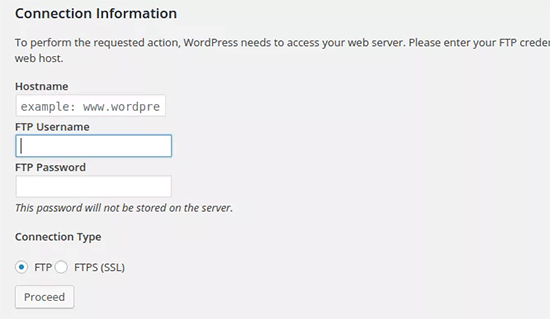
Kodları kullanarak, FTP veya SSH sabitlerini ayarlayabilir ve bir daha asla endişelenmenize gerek kalmaz.
// forces the filesystem method: "direct", "ssh", "ftpext", or "ftpsockets" define('FS_METHOD', 'ftpext'); // absolute path to root installation directory define('FTP_BASE', '/path/to/wordpress/'); // absolute path to "wp-content" directory define('FTP_CONTENT_DIR', '/path/to/wordpress/wp-content/'); // absolute path to "wp-plugins" directory define('FTP_PLUGIN_DIR ', '/path/to/wordpress/wp-content/plugins/'); // absolute path to your SSH public key define('FTP_PUBKEY', '/home/username/.ssh/id_rsa.pub'); // absolute path to your SSH private key define('FTP_PRIVKEY', '/home/username/.ssh/id_rsa'); // either your FTP or SSH username define('FTP_USER', 'username'); // password for FTP_USER username define('FTP_PASS', 'password'); // hostname:port combo for your SSH/FTP server define('FTP_HOST', 'ftp.example.org:21');
Not: WordPress yolunu ve ftp.example.com’u kendi FTP Ana Bilgisayar bilgilerinizle değiştirmeyi unutmayın.
10. Otomatik Veritabanı Onarımına İzin Verin
WordPress, WordPress veritabanını otomatik olarak optimize etmek ve onarmak için yerleşik bir özellik ile birlikte gelir. Ancak bu özellik varsayılan olarak kapalıdır.
Bu özelliği etkinleştirmek için aşağıdaki satırı WordPress yapılandırma dosyanıza eklemeniz gerekir.
define('WP_ALLOW_REPAIR', true);
Bunu ekledikten sonra, WordPress veritabanını optimize etmek ve onarmak için aşağıdaki URL’yi ziyaret etmeniz gerekir.
http://example.com/wp-admin/maint/repair.php
Example.com’u kendi alan adınızla değiştirmeyi unutmayın. Veritabanını onarma, onarma ve optimize etme seçeneklerinin bulunduğu basit bir sayfa göreceksiniz. Bu sayfaya erişmek için oturum açmanıza gerek yok.

11. PHP Bellek Sınırını Artırın
En yaygın WordPress hatalarından bazıları PHP belleğinin tükenmesinden kaynaklanır. PHP bellek sınırını wp-config.php dosyası aracılığıyla artırabilirsiniz. Aşağıdaki kodu yapıştırmanız yeterlidir:
define('WP_MEMORY_LIMIT', '128M'); 12. wp-içerik dizinini taşıma
WordPress, wp içerik dizininizi taşımanıza izin verir. Bazı uzmanlar, WordPress güvenliğini güçlendirmeye yardımcı olabileceğine inanıyor.
Aşağıdaki kodu wp-config.php dosyanıza eklemeniz gerekecek:
define( 'WP_CONTENT_DIR', $_SERVER['DOCUMENT_ROOT'] . '/blog/wp-content' ); define( 'WP_CONTENT_URL', 'http://example/blog/wp-content'); define( 'WP_PLUGIN_DIR', $_SERVER['DOCUMENT_ROOT'] . '/blog/wp-content/plugins' ); define( 'WP_PLUGIN_URL', 'http://example/blog/wp-content/plugins');
Example.com’u kendi alan adınızla değiştirmeyi unutmayın.
13. Özel Kullanıcı Tabloları kullanın
Varsayılan olarak, WordPress tüm kullanıcı verilerini wp_users ve wp_usermeta tablolarına kaydeder. Aşağıdaki işlevi kullanarak kullanıcı bilgilerinizin saklanmasını istediğiniz tabloyu belirtebilirsiniz.
define('CUSTOM_USER_TABLE', $table_prefix.'my_users'); define('CUSTOM_USER_META_TABLE', $table_prefix.'my_usermeta'); 14. Çok Siteli Ağı Etkinleştirin
Her WordPress sitesi, aynı kurulumu kullanarak birden fazla WordPress sitesi oluşturmanıza olanak tanıyan yerleşik bir çoklu site özelliği ile birlikte gelir. Daha fazla bilgi edinmek için, WordPress multisite ağının nasıl kurulup kurulacağına ilişkin eksiksiz kılavuzumuza bakın.
Aşağıdaki satırı WordPress yapılandırma dosyanıza ekleyerek çoklu site işlevselliğini etkinleştirebilirsiniz:
define('WP_ALLOW_MULTISITE', true); 15. WordPress Yapılandırma Dosyanızı Güvenli Hale Getirme
Gördüğünüz gibi wp-config.php dosyası gerçekten önemli WordPress ayarları içeriyor. Varsayılan olarak, kök WordPress klasöründe bulunur, ancak taşıyabilirsiniz. Public_html dizininizin dışına taşınabilir, böylece kullanıcılar ona erişemez. WordPress, dosyalar WordPress kök klasöründe bulunmuyorsa varsayılan olarak diğer dizinlere bakmayı bilir.
Bu dosyaya erişimi sınırlandırmak için.htaccess dosyanıza aşağıdaki kodu da ekleyebilirsiniz.
# Protect wp-config.php <Files wp-config.php> order allow,deny deny from all </Files>
Bu makalenin bilmediğiniz bazı yararlı WordPress yapılandırma püf noktalarını öğrenmenize yardımcı olacağını umuyoruz. Sitenizde kullanabileceğiniz 55’ten fazla en çok aranan WordPress ipucu, püf noktası ve hack’lerden oluşan mega listemizi de görmek isteyebilirsiniz.
Bu makaleyi beğendiyseniz, lütfen WordPress video eğitimleri için YouTube Kanalımıza abone olun. Bizi Twitter ve Facebook’ta da bulabilirsiniz.
